Sling TV är en prisvärd och praktisk streamingtjänst som erbjuder många fördelar för sina användare. Det kan dock hända att du stöter på felmeddelanden när du använder plattformen, vilket kan vara frustrerande. Ett av de vanligaste felmeddelandena är Sling TV-fel 8-12. Detta fel beror ofta på ett autentiseringsfel i ditt konto, men det kan även finnas andra orsaker. En annan vanlig felkod är 8 4612. Den här artikeln ger svar på frågan om vad som orsakar fel 8 4612 i Sling TV och hur du kan åtgärda dessa fel på olika enheter.
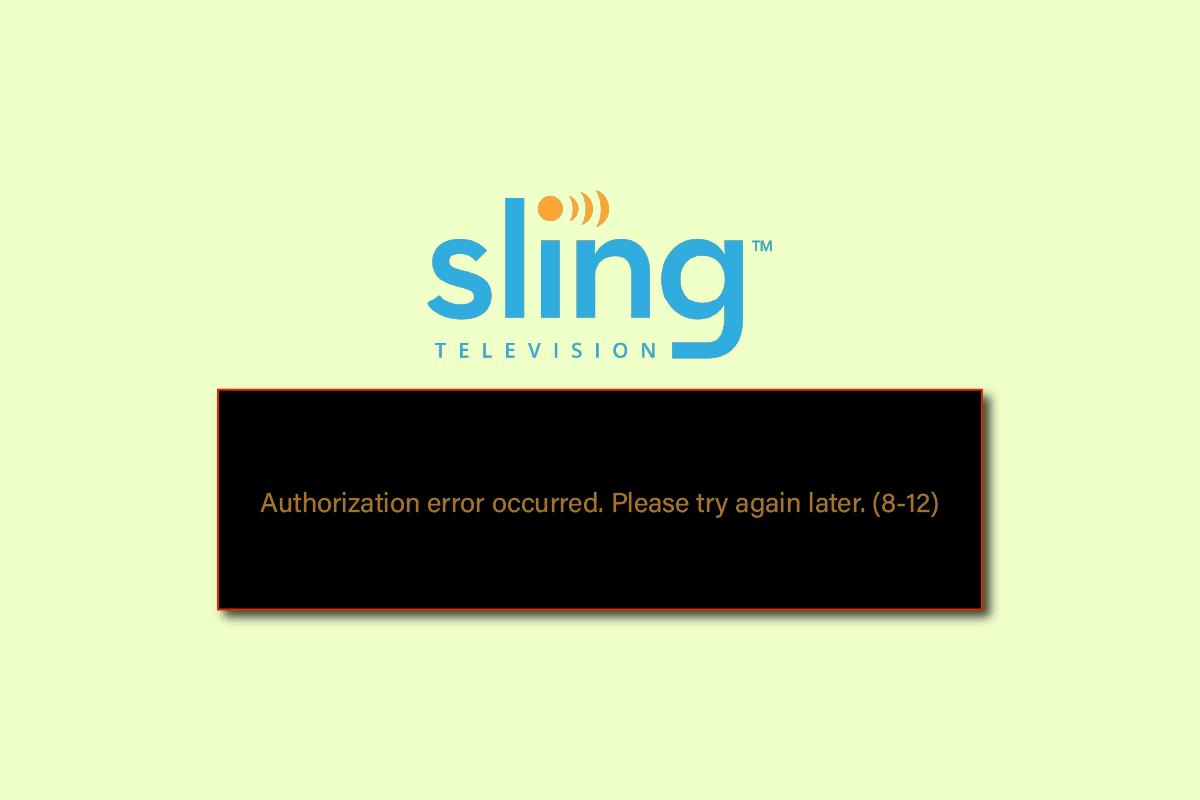
Så här åtgärdar du Sling TV-fel 8-12
Följande är möjliga orsaker till felmeddelandena ”Auktoriseringsfel uppstod. Försök igen senare (8-12)” och fel 8 4612:
-
Problem med internetanslutningen: Det kan finnas problem med internetanslutningen som enheten använder. Ett instabilt Wi-Fi-nätverk kan leda till detta fel.
-
Cachad data: Sparade datafiler i appen eller webbläsaren kan orsaka fel på enheten.
-
Betalinnehåll: Innehållet du försöker titta på kanske inte längre är tillgängligt som gratis förhandsvisning utan har övergått till betalinnehåll.
-
Otillgängligt innehåll: Ibland kan Sling TV-fel 8-12 uppstå om innehållet inte längre är tillgängligt. Sling TV kan ha tagit bort det du försöker streama.
-
Kontoproblem: Om ditt konto är kopplat till flera enheter kan fel uppstå på den enhet du försöker streama på.
-
Enhetsfel: Enheten du använder för att streama kan ha fel eller brister som orsakar detta felmeddelande.
-
Skadad app: Felmeddelandet kan uppstå om appen är skadad eller om innehåll saknas. Det är vanligare i UWP- eller Universal Windows Platform-appen på Windows 10-datorer.
-
Felaktig installation: Om installationen av appen inte gjordes korrekt eller om fel uppstod under installationen kan felet uppstå.
-
Saknad Widevine-infrastruktur: Du kan stöta på detta fel om Widevine-infrastrukturen, en viktig komponent för att streama Sling TV online, saknas i din webbläsare.
-
Serverproblem: Serverproblem på den officiella Sling TV-webbplatsen kan vara en orsak till felet.
I nästa avsnitt kommer vi att gå igenom vanliga felsökningsmetoder för att åtgärda fel 8-12 och 8 4612. Följ stegen i samma ordning för bästa resultat.
Obs: Eftersom inställningarna kan variera på olika Android-telefoner, kan stegen nedan se lite annorlunda ut på din enhet. Stegen nedan är baserade på en Samsung Galaxy A21s.
Metod 1: Grundläggande felsökningsmetoder
Det enklaste sättet att börja felsöka är att gå igenom de grundläggande metoderna nedan:
1A. Kontrollera innehållets tillgänglighet
Först, kontrollera om den kostnadsfria förhandsvisningen av innehållet har upphört och har övergått till betalinnehåll. Du kan kontrollera detta på den officiella Sling TV-supportsidan via din webbläsare.
1B. Ladda om kanaler
Om du undrar varför Sling ger dig ett felmeddelande, kan du prova att ladda om kanalen du streamar i appen eller på webbplatsen. På en Windows-dator trycker du på Ctrl+R eller klickar på omladdningsikonen i det övre högra hörnet av sidan. I Sling TV-appen kan du trycka på bakåtknappen och sedan öppna kanalen igen.
1C. Prova att streama en annan kanal
För att undersöka vad som orsakar fel 8 4612, prova att streama en annan kanal som EZBN i Sling TV-appen. Om andra kanaler fungerar, kan det finnas ett tillfälligt fel med den specifika kanalen du försöker titta på.
1D. Prova en annan app
Kontrollera om du kan streama innehåll på andra liknande appar som Disney plus på din enhet. Om andra plattformar fungerar kan problemet ligga hos Sling TV-appen.
1E. Kontrollera internetanslutningen
Dålig internetanslutning är en vanlig orsak till Sling TV-fel 8-12. Du kan kontrollera internetanslutningens styrka på din Windows-dator. Besök Speedtest och kör ett hastighetstest.

Om hastigheten är lägre än 25 Mbps kan du överväga följande:
- Använda ett annat Wi-Fi-nätverk
- Ändra internetabonnemang
1F. Starta om Wi-Fi-routern
För att lösa problem med internetanslutningen kan du prova att starta om din Wi-Fi-router. Stäng av routern med strömbrytaren på baksidan, koppla ur strömkabeln och vänta tills strömmen är helt urladdad. Anslut sedan strömkabeln igen och slå på den efter en minut.

1G. Kontrollera Sling TV:s serverstatus
Ibland kan det vara problem med nätverket på grund av strömavbrott eller serverproblem. Du kan kontrollera serverstatusen på Sling TV:s statussida i din webbläsare.

1H. Starta om Sling TV-appen
Du kan starta om appen på din streamingenhet för att lösa problemet.
Alternativ I: På Windows PC
Följ dessa steg för att starta om Sling TV-appen på en Windows-dator. Stäng appen i Aktivitetshanteraren, sök efter Sling TV i Windows sökfält och starta appen igen.


Alternativ II: På Android-telefon
För att starta om appen på en Android-telefon trycker du på ikonen för senaste appar, sveper appen uppåt för att stänga den och öppnar den igen från startskärmen.

Alternativ III: Roku-enhet
För att starta om appen på en Roku-enhet trycker du på hemknappen på fjärrkontrollen, stänger appen och startar den sedan om.

Alternativ IV: LG TV
För att starta om appen på en LG TV, tryck på hemknappen på fjärrkontrollen, placera markören på Sling TV-appen, stäng appen och öppna den igen.
Alternativ V: På Apple TV
För att starta om appen på en Apple TV trycker du två gånger på hemknappen på fjärrkontrollen, sveper appen uppåt för att stänga den och startar om den från menyn.
 Foto av James Yarema på Unsplash
Foto av James Yarema på Unsplash
1I. Starta om enheten
Felmeddelandet kan orsakas av problem med streamingenheten. Försök starta om enheten.
Alternativ I: På Windows PC
För att starta om en Windows-dator, tryck på Windows-tangenten, klicka på strömikonen och välj Starta om.

Alternativ II: På Android-telefon
För att starta om en Android-telefon, tryck på strömknappen och välj Starta om.


1J. Strömcykelenhet
För att rensa skadad cachad data som kan påverka enheten, kan du prova att strömcykla enheten. Koppla ur enheten från strömmen i 10–60 sekunder och anslut den sedan igen.
Alternativ I: På Roku-enhet
Koppla ur Roku-enheten från strömmen, vänta i 10 sekunder, anslut den igen och tryck på valfri knapp på fjärrkontrollen när signalen visas på skärmen.
 Bild av Markus Spiske från Pixabay
Bild av Markus Spiske från Pixabay
Alternativ II: On Fire TV Stick
Stäng alla appar i bakgrunden och koppla ur Fire TV Stick från strömmen i 60 sekunder. Anslut sedan TV-stickan igen och sätt på TV:n.

Alternativ III: Smart TV
Om du streamar Sling TV-appen på en Smart TV kan du stänga av TV:n med strömbrytaren, dra ut kontakten, vänta i 60 sekunder och ansluta den igen.
 Bild av Garaz från Pixabay
Bild av Garaz från Pixabay
1K: Logga in på Sling TV-appen igen
Försök logga in på ditt konto igen i Sling TV-appen. Öppna appen, klicka på inställningsikonen, gå till Konto och klicka på Logga ut. Starta om appen och logga in igen.


1L. Rensa webbläsarens cache
Om felet uppstår när du streamar i Google Chrome på en Windows-dator, kan cachad data och cookies vara orsaken. Rensa cachad data och cookies enligt anvisningarna i din webbläsare.

1M. Uppdatera webbläsare
Ett annat sätt att åtgärda fel i Google Chrome är att uppdatera till den senaste versionen. Öppna Chrome, klicka på de tre prickarna i det övre högra hörnet, gå till Inställningar och välj Om Chrome. Om det finns en tillgänglig uppdatering, installera den.



1N. Framtvinga stopp av Sling TV-appen
Om det är ett fel i appen kan du tvinga den att stängas på din streamingenhet och sedan starta om den.
Alternativ I: Android-telefon
Öppna Inställningar, gå till Appar, välj Sling TV-appen och tryck på ”Framtvinga stopp”.



Alternativ II: På Android TV
Öppna Inställningar, välj Appar, välj Sling TV-appen och klicka på ”Framtvinga stopp”.


Alternativ III: På Samsung TV
Öppna Sling TV-appen från ”Mina appar” och håll tillbaka-knappen på fjärrkontrollen för att stänga appen.

Metod 2: Uppdatera Sling TV-appen
Om du har en gammal version av appen, kan det leda till felmeddelanden. Uppdatera appen till den senaste versionen.
Alternativ I: På Windows PC
Öppna Microsoft Store, klicka på Bibliotek och välj ”Hämta uppdateringar” för att uppdatera appen automatiskt.



Alternativ II: På Android-telefon
Läs anvisningarna om hur du automatiskt uppdaterar alla Android-appar i den här guiden.

Metod 3: Återställ Sling TV-appen
Om du har appen installerad på en Windows-dator kan du återställa den för att åtgärda felet. Det rensar all appdata och startar den om.
Obs: Du kan skapa en säkerhetskopia av appens data, som dina användaruppgifter, innan du fortsätter.
Tryck på Windows + I för att öppna Inställningar. Klicka på Appar, välj Sling-appen, klicka på ”Avancerade alternativ” och välj ”Återställ”. Starta om datorn när det är klart.

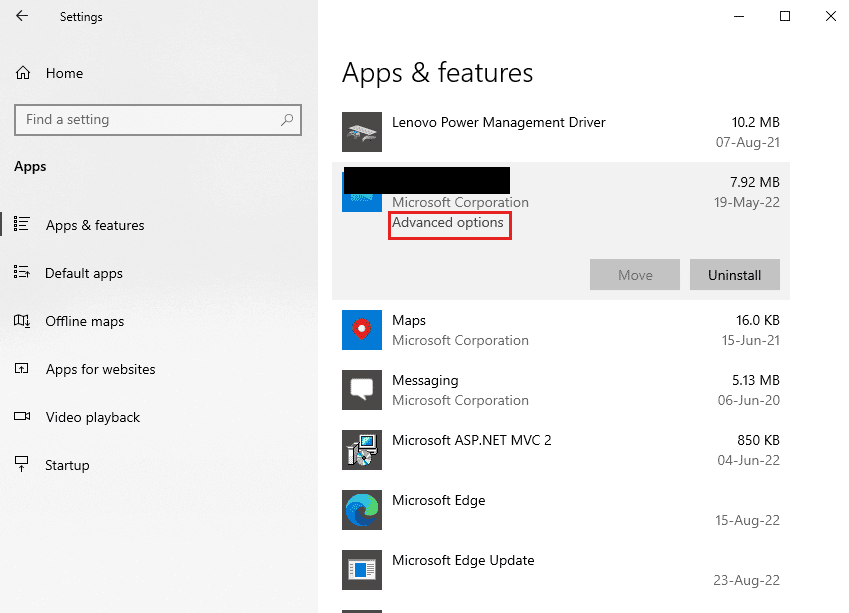
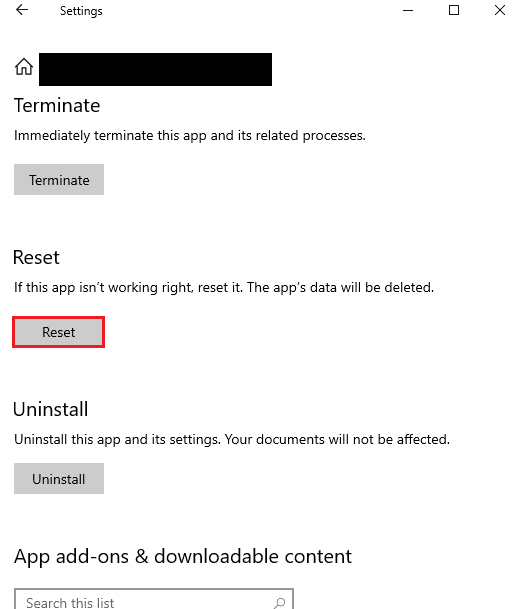
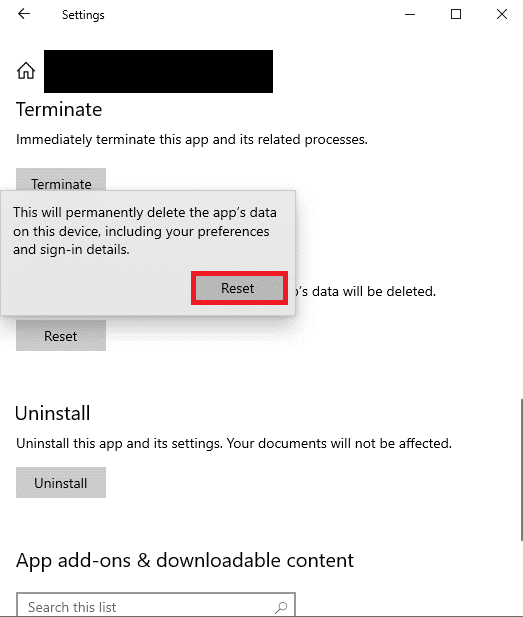
Metod 4: Installera Widevine (om tillämpligt)
Om du använder en webbläsare från tredje part som Brave eller en Chromium-baserad webbläsare, kan du få det här felet om Widevine inte är installerat. Widevine DRM Infrastructure är ett obligatoriskt tillägg som hjälper till att streama medieplattformar. Klicka på Tillåt-knappen i meddelandet för att installera DRM-programvaran.
Metod 5: Installera om Sling TV-appen
Om inget annat hjälper, kan du prova att installera om appen på dina streamingenheter.
Alternativ I: På Android-telefon
Avinstallera appen via Inställningar. Gå till Appar, välj Sling TV-appen och tryck på Avinstallera. Bekräfta avinstallationen och installera sedan om appen via Google Play Butik.
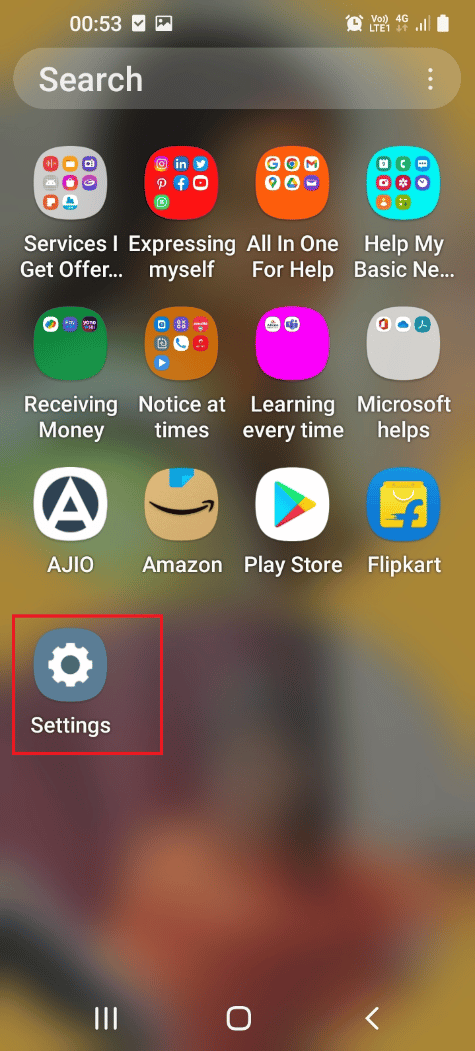
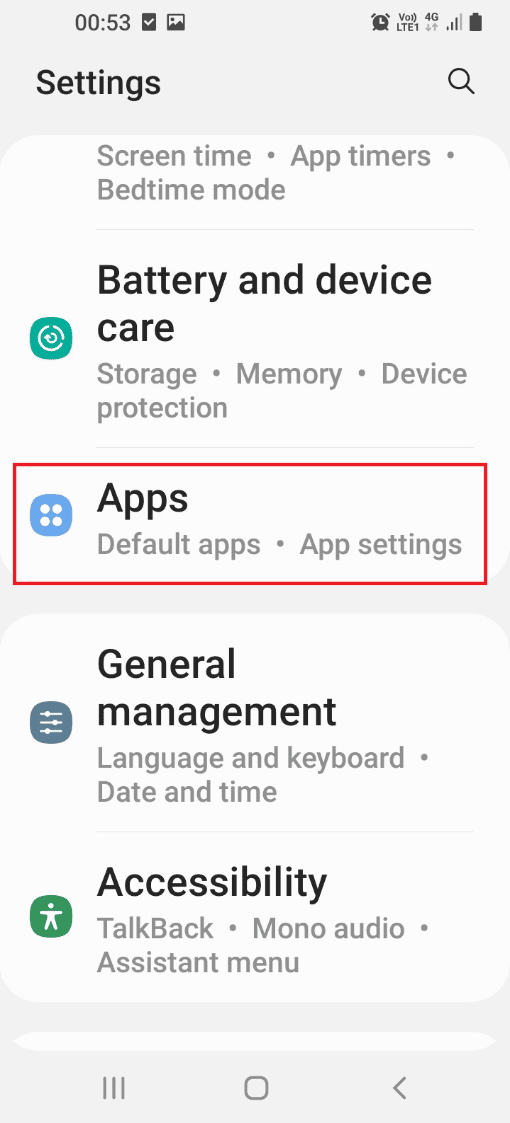
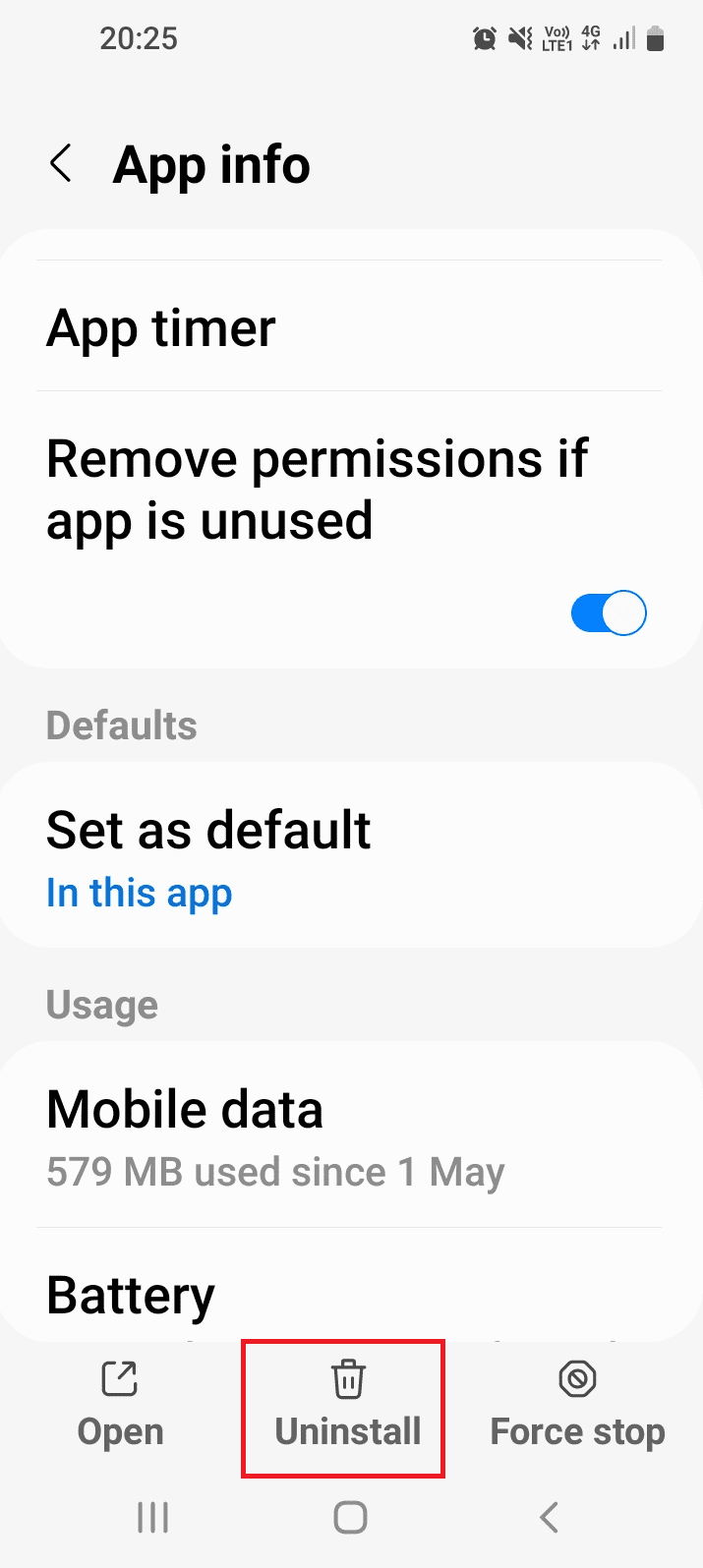
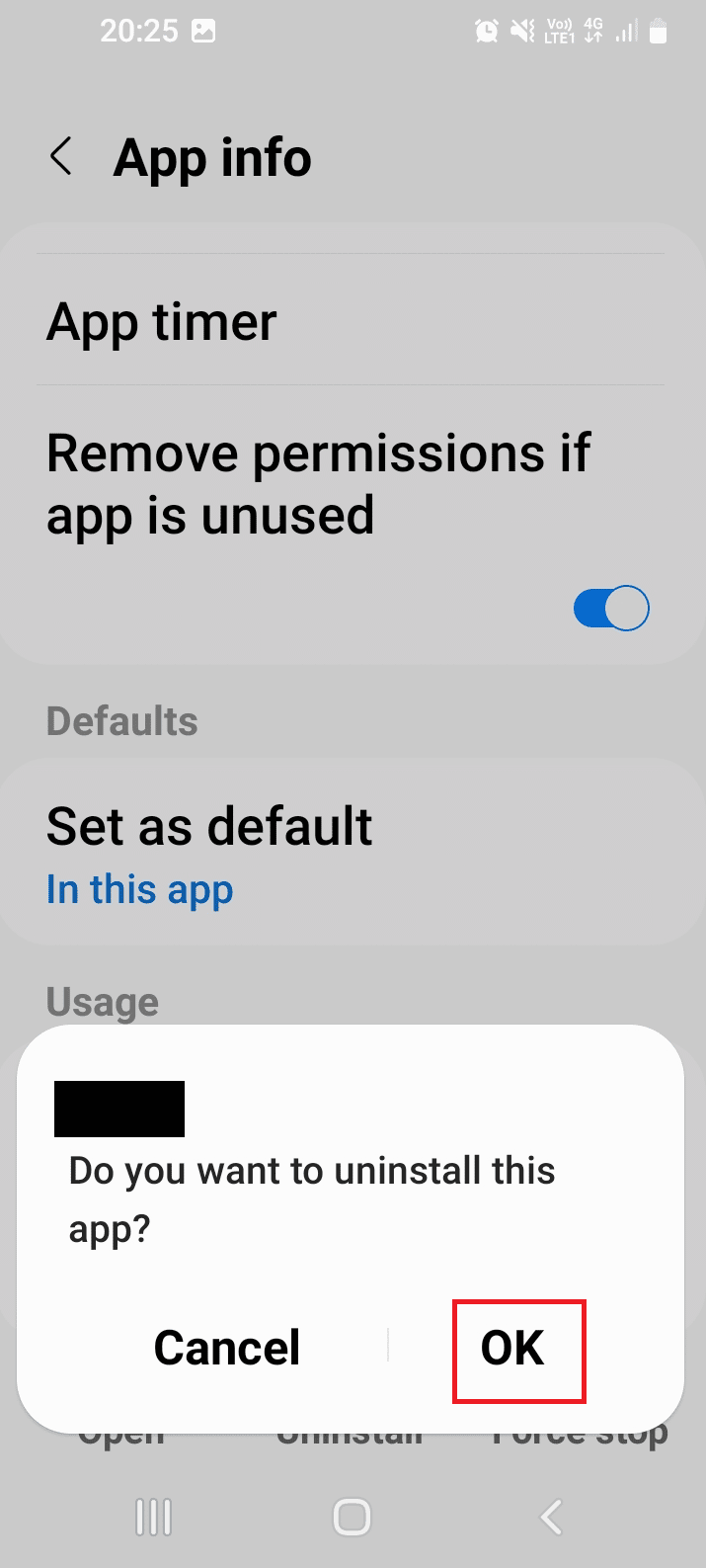
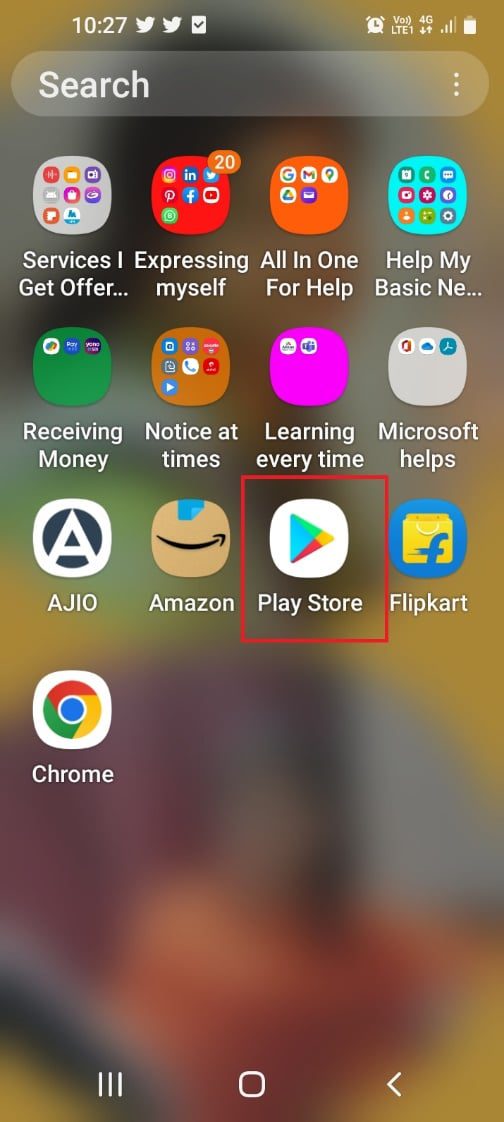
Alternativ II: På Windows PC
Tryck på Windows-tangenten, sök efter ”appar och funktioner” och klicka på Öppna. Leta reda på Sling TV-appen, klicka på Avinstallera och bekräfta. Ladda sedan ner appen från Microsoft Store.
<img class=”alignnone wp-image-123527″ width=”600″ height=”520″ src=”https://wilku.top/wp-content/uploads/2022/09/1662637826_84_Fix-Sling-TV-Error-8-12-Message